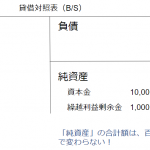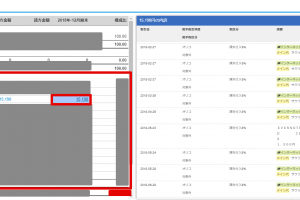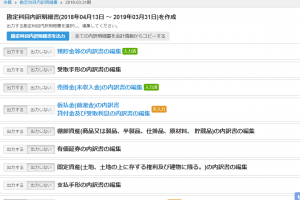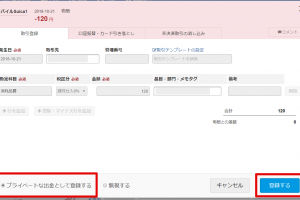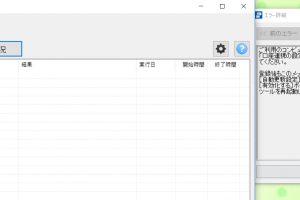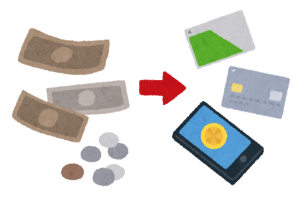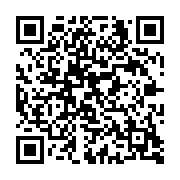「経理の自動化」といえばクラウド会計ソフト。
クラウド会計ソフトは、ネットバンクやクレジットカードなどの取引データを取り込むと、自動で仕訳化してくれます。
従来の会計ソフトと比較するとクセが強いものの、上手く使うことで、面倒な単純な仕訳入力作業を大幅に圧縮することができます。
この経理の自動化ですが、弥生会計・弥生オンラインでも「スマート取引取込」を使えば同じことができます。
導入までの流れ
スマート取引取込を使うには、弥生IDの取得などが必要です。
- まずは弥生マイポータルにログインします。(弥生IDを持っていない方は新規登録する必要があります)
- 弥生マイポータルの左側メニューバーの製品サポートから、「保有製品・製品登録番号の確認」をクリック。(オンラインを利用している方は②③は飛ばしてください)
- 保有製品を追加する→お客様番号とパスワードを入力します。
- 弥生会計側でスマート取引取込を起動します。
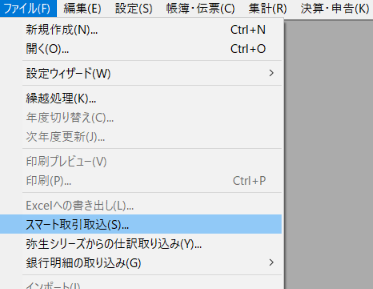
事業所データを開き、ファイル→スマート取引取込をクリックすれば、ブラウザでスマート取引取込の画面が立ち上がります。
導入後の設定について
まずは、取り込みたいネットバンクやクレジットカードの同期を行います。
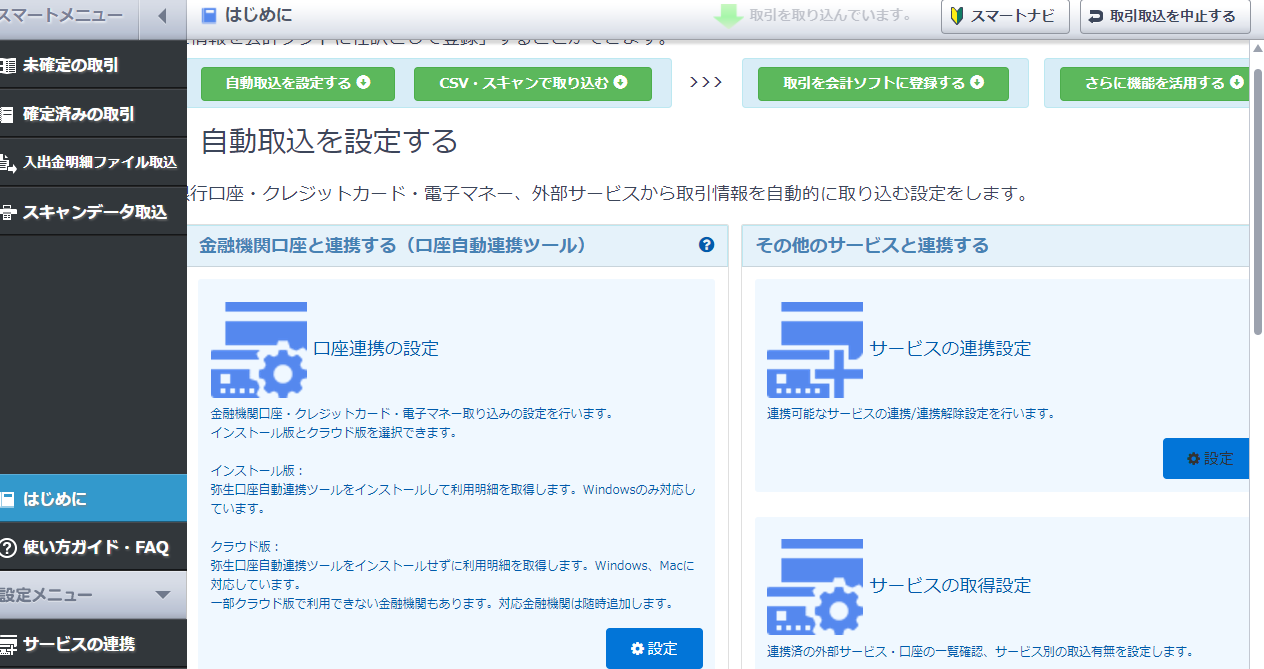
メニューバーの「はじめに」→口座連携の設定→設定をクリック。
画面に従って進んでいきます。
初回は「弥生口座自動提携ツール」のダウンロード&インストールを求められますので、これも行ってください。
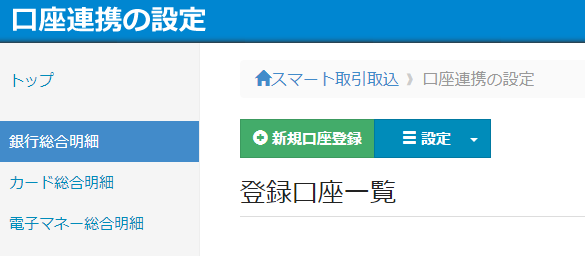
ネットバンクを同期する場合は、上の画像の画面から「銀行総合明細」→「新規口座登録」をクリック。
カード、電子マネーを同期する場合も、左のメニューバーから選択して同じ手順です。
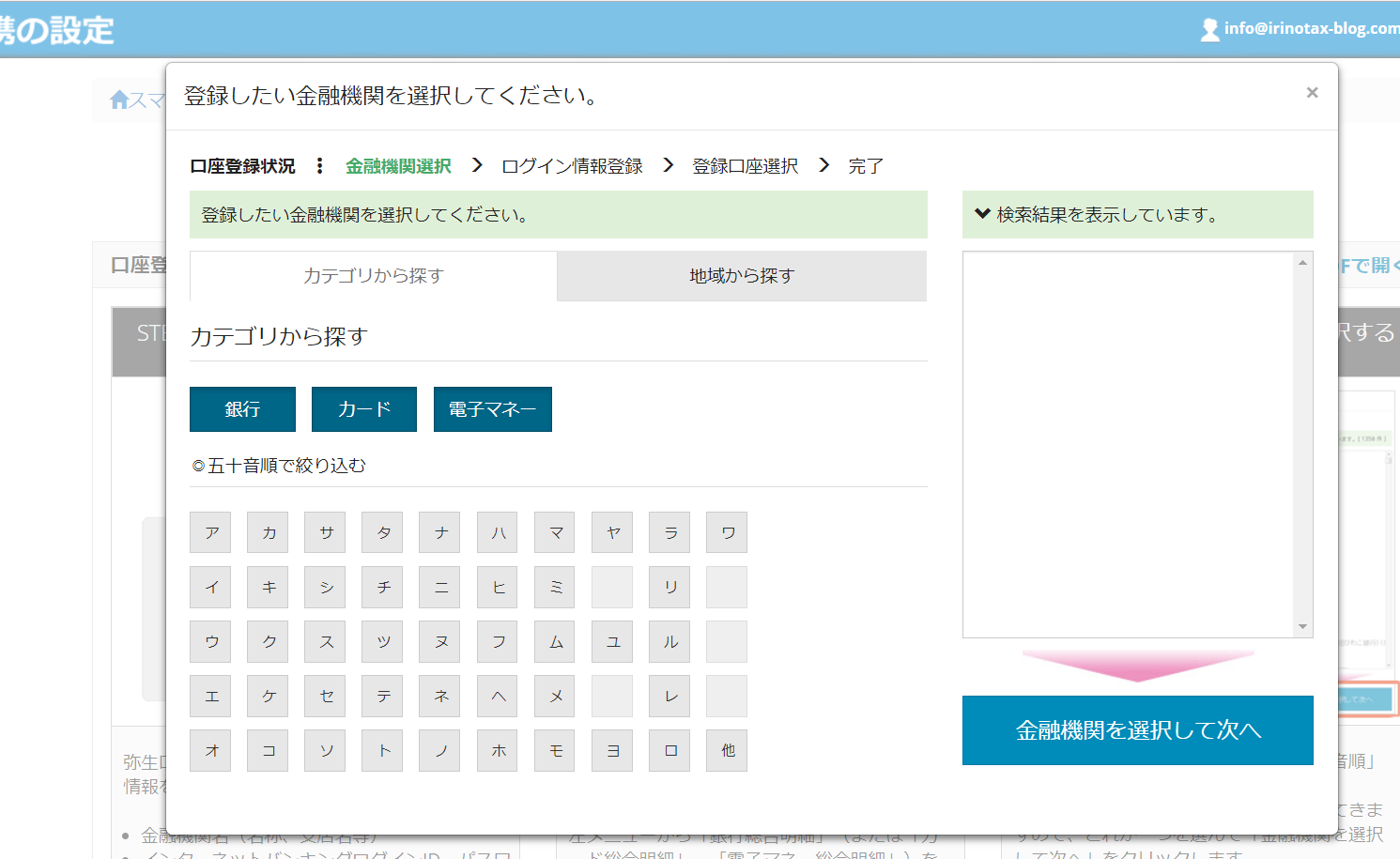
こんな画面が出てきます。金融機関名などを選択し、画面に従って入力していきましょう。
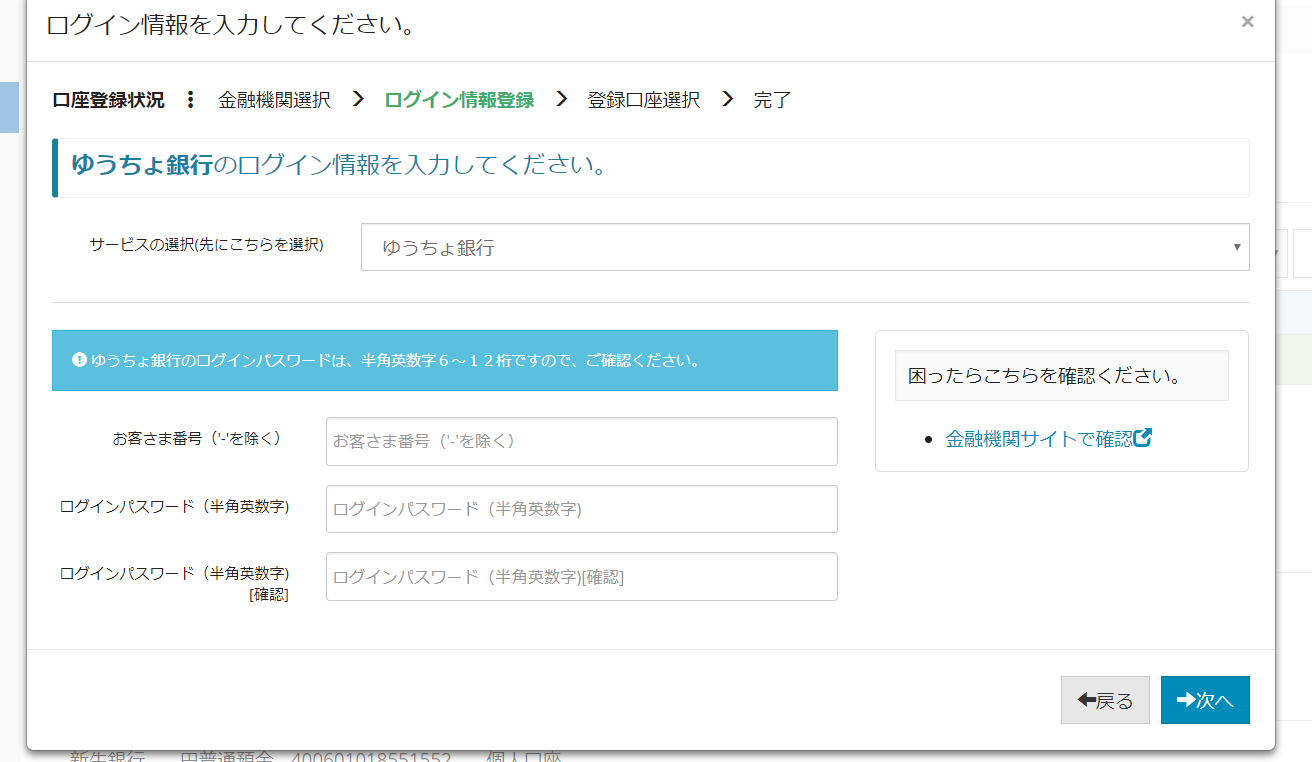
各種ID・パスワードなどを求められます。
口座登録が完了したら「明細取得開始」と表示されますので、クリック。
-----スポンサードリンク-----
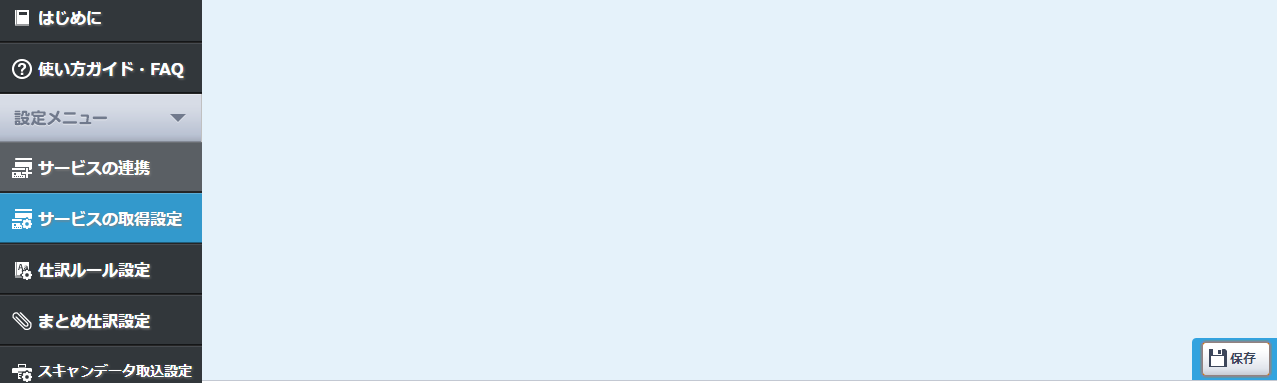
口座登録が完了したら、左側メニューバーから「スマート取引取込」をクリックし、最初の画面に戻ります。
設定メニュー→サービスの取得設定画面を開き、右下の保存をクリックすると、明細取り込みが開始されます。
取込が終わると「結果を確認してください」と表示されます。クリックして確認してみましょう。
以上で導入設定が一通り完了したことになります。
取り込みが終わったら、修正が必要
実際の取込データの画面です。
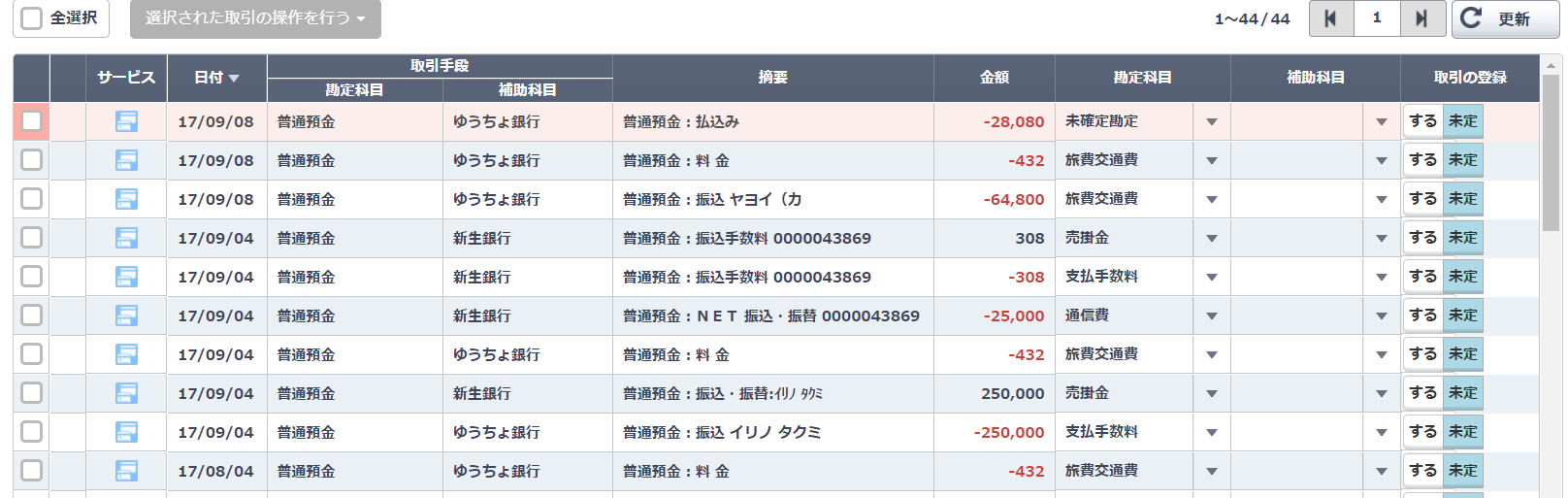
日付・勘定科目・金額・摘要などが入力されています。この辺りはクラウド会計ソフトと同じです。
-----スポンサードリンク-----
摘要はネットバンクやカード明細からそのまま引っ張ってきてます。
それを基に、ある程度勘定科目を推測してくれていますが…精度は、う~んという感じ。

というわけで、勘定科目を1つずつ修正していきましょう。
勘定科目のところで勘定科目名をタイピングする必要があります。
日付・金額などはチェックする必要はありません。

画面右上の「重複可能性がある取引」というボタンをクリックすると、仕訳に起こすとダブってしまいそうな取引を洗い出してくれます。
上の画像は「ゆうちょ銀行から新生銀行に25万円振り替えた」という取引です。
2つとも登録する25万円を2回振り替えたことになってしまいますので、一つは「登録しない」に設定しておきます。
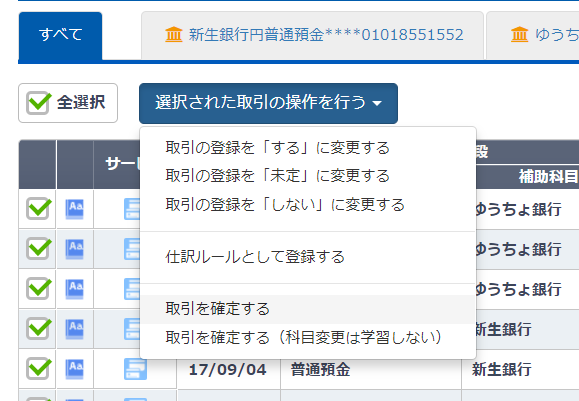
一通り修正したら、この画面で、全選択→取引の登録をするに変更する(上で説明したダブりに注意)→取引を確定するをクリック。
定期的に出てくる取引(例えばアマゾンやガソリン代とか)については、個別でチェックをして「仕訳ルールとして登録する」としておきましょう。
今回設定した勘定科目を記憶してくれるので、次回からは自動的にその勘定科目が設定されます。
取引を確定すると、弥生会計に今回のデータが取り込まれます。
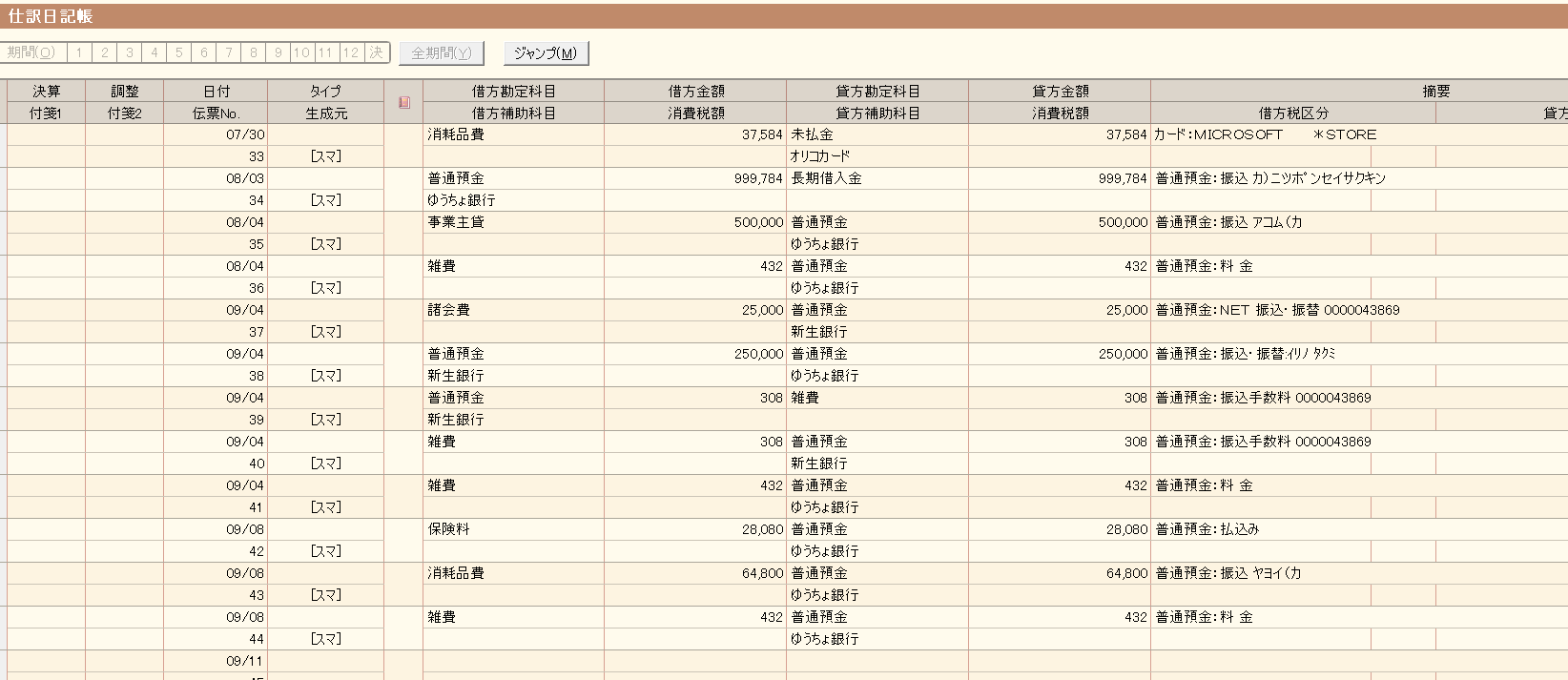
生成元が「スマ」となっているので、スマート取引取込を使った仕訳だとわかります。
ちなみに、預金の補助科目は銀行ごとに自動で生成されます。
実際に使ってみた感想・クラウド会計ソフトとの比較
便利な機能ですが、いくつか気を付けたほうがいいポイントがあると感じました。
使用感について
基本的な使用感はクラウド会計ソフトと特に変わらないかなと。
やはり預金残高の不合などのミスはなくなりますし、入力するのも、チェックするのも楽になります。
上手く使えば時短に繋がることは間違いないハズ。
misocaやAirレジとも提携しるので、導入すれば売上データの自動化も可能です。
提携サービスの少なさ
クラウド会計ソフトと比較すると、同期できるサービスが少ないです。
ただ、銀行・カード・電子マネーについては代表的なところを抑えてあるので、そんなに問題はなさそうです。
自動仕訳ルールがアバウト
自動仕訳ルールについては、クラウド会計ソフトと比較すると劣ります。
スマート取引取込では、「摘要に対し」「勘定科目を設定」することしかできません。
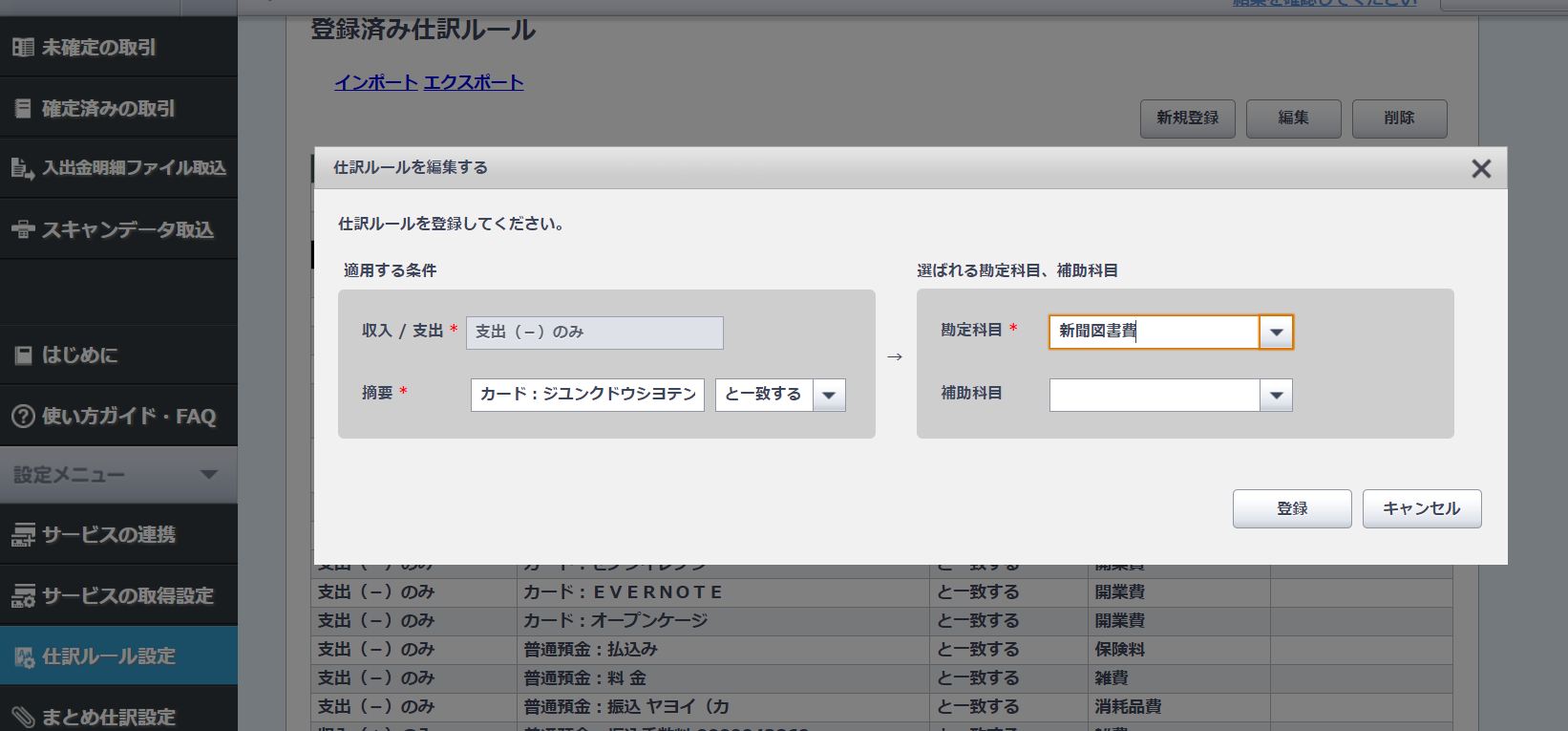
上の画像でいうと、「ジュンク堂」なら「新聞図書費」という設定しかできないわけです。
クラウド会計ソフトの場合、
- 「1万円まで」のように金額の指定をしたり、
- 摘要に自動で「書籍代」と加えたり、
- 消費税区分の設定
なども細かく行うことができます。
摘要の修正・複合仕訳への修正ができない
取り込みの段階では、修正できるのは勘定科目のみ。
摘要を書き加えたり、複合仕訳への修正をすることができません。
このような修正は、取り込んでから弥生会計側で行うことになります。
レシートスキャンはやっぱり実用レベルではない
スキャンによる読み取りが完璧でない以上、手打ちのほうが明らかにはやいです。
これはクラウド会計ソフトと同じですね。
「思ったように利益が出ない」「手元にお金が残らない」「税金が高すぎる」
こういったお悩みを抱えている方に、
僕のノウハウを「ギュッ」と濃縮した「無料マガジン」をプレゼントします。
実際にお客様に提供し、僕自身も実践している内容を無料で公開!
また、平日毎日配信のLINE講座を読んでいただければ、事業で必要なお金の知識が自然と身につきます。
是非あなたのお仕事にお役立てください。
ダウンロード&購読はこちら
 入野 拓実
入野 拓実中小企業やフリーランスの税務顧問、相続税申告のほかに、
自力申告・独立支援・法人化などのコンサルティング業務を行っています。
各種セミナー、執筆実績多数。
1989.3.6生まれ。妻・娘と3人暮らし。
スーツよりセットアップ派。
※当ブログの記事は、投稿日現在の法律に基づいて書いております。 改正や個別的なケースには対応していない場合もありますので、ご注意ください。